een tijdje terug hebben we u laten zien hoe u de gezondheid van een SSD op Windows 10 kunt controleren. Dit is noodzakelijk omdat een eventuele dood iets is dat we allemaal accepteren wanneer we besluiten om een SSD te krijgen voor zijn snelheid. Als we zeggen dat SSD ‘ s sneller zijn, is dat omdat ze betere lees – /schrijfsnelheden hebben in vergelijking met een HDD. Wanneer u gegevens naar een SSD schrijft of wanneer u Gegevens leest (toegang tot een bestand), kan uw besturingssysteem het veel sneller vinden en tonen in vergelijking met een HDD. Als u de lees – /schrijfsnelheid van een SSD moet vinden, kunt u dit doen met de task manager of met apps van derden.
lees – / schrijfsnelheid van SSD
op Windows 10 kan de taakbeheerder u een momentopname geven van de huidige lees – /schrijfsnelheid voor uw schijf. Het werkt ongeacht of u een SSD of een HDD gebruikt.
om de taakbeheerder te gebruiken om de lees – /schrijfsnelheid van een SSD te vinden, moet u eerst een groot bestand vinden, bij voorkeur 1GB. U moet het bestand van de ene locatie naar de andere op uw SSD kopiëren. Start de kopie maar.
terwijl het bestand nog aan het kopiëren is, opent u Taakbeheer en gaat u naar het tabblad Prestaties. Selecteer schijf in de kolom aan de linkerkant en kijk onder de prestatiegrafieken voor Lees-en schrijfsnelheden.
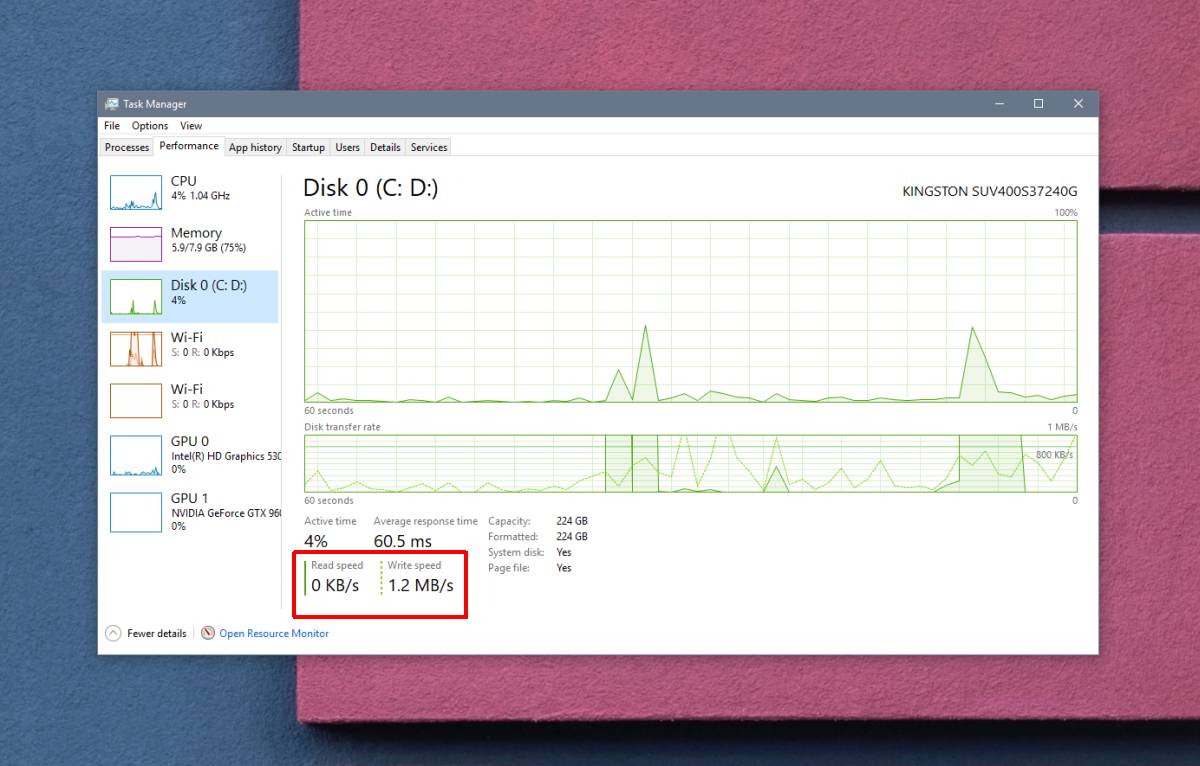
De snelheid die Task Manager rapporteert is een ruwe schatting. Het is een snapshot wat betekent dat het geeft u de snelheid voor een bepaalde tijd en snelheden kunnen variëren, afhankelijk van wat je doet op uw systeem dat wil zeggen, welke apps die u hebt geopend.
voor een nauwkeurigere test, gebruik een app genaamd ALS SSD-Benchmark. Het is een gratis app die u een nauwkeuriger lezing van de snelheid van uw SSD kan geven. Download en voer het uit. De standaard 1GB-test zal het lukken. Het zal een tijdje duren om te voltooien. Klik op de Start knop aan de onderkant en laat de app om alle vier de tests die het loopt te voltooien.
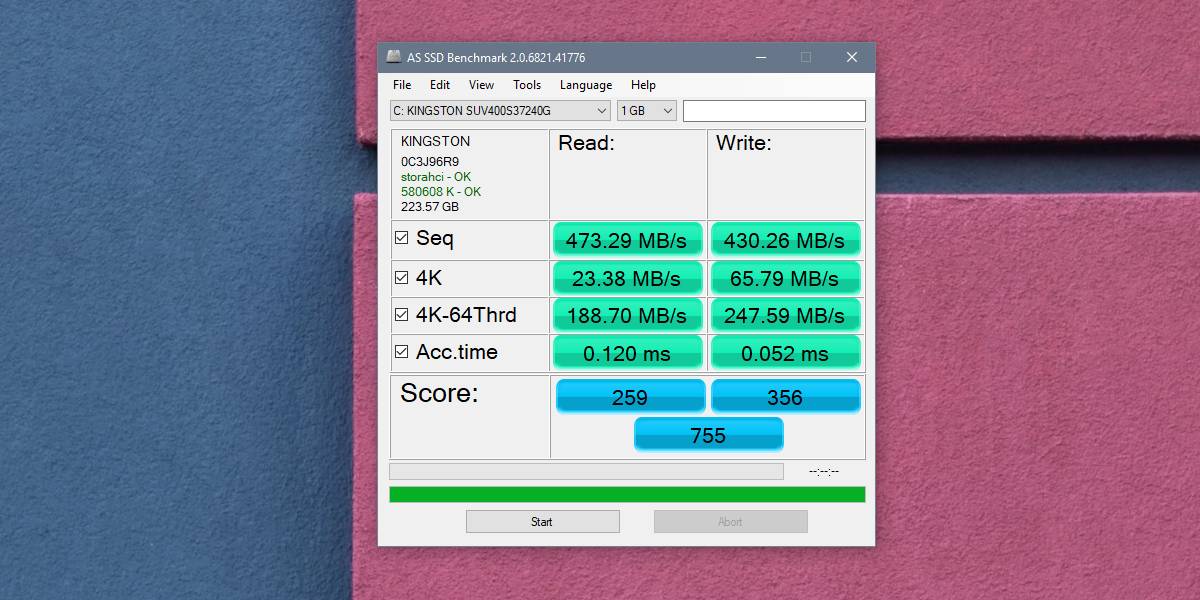
de Seq-test is wat u wilt bekijken voor de lees – /schrijfsnelheden van uw SSD. De andere tests zijn willekeurige 4K blok tests, test voor snelheid wanneer de schijf activiteit wordt verdeeld over 64 threads, en voor toegangstijd. Met behulp van deze vier tests, de app geeft u een score voor hoe snel uw SSD is. Omdat de app geen benchmarks biedt en omdat de score kan verschillen op basis van het merk en de leeftijd van de SSD, wilt u het met een korreltje zout nemen.
we zeggen niet dat de score betekenisloos is, maar het bepaalt niet alles over uw SSD. Gebruik deze tool met andere tools die de gezondheid van uw SSD kan guggen.